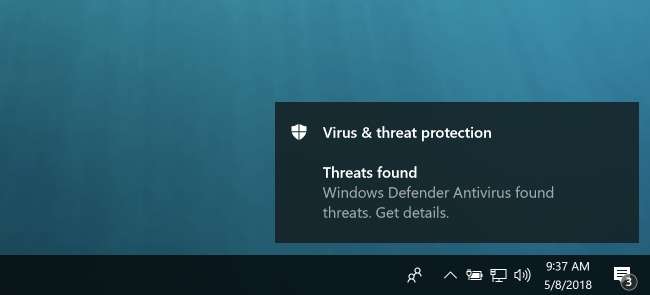
چاہے آپ نے کوئی پیغام دیکھا جس میں کہا گیا تھا کہ وائرس کا پتہ چلا ہے ، یا آپ کا کمپیوٹر صرف سست اور ناقابل اعتماد لگتا ہے ، آپ اپنے کمپیوٹر پر میلویئر کی اسکین کرنا چاہتے ہیں اور جو بھی ڈھونڈتے ہیں اسے ہٹانا چاہتے ہیں۔ اپنے پی سی کو وائرس اور مالویئر سے صاف کرنے کا طریقہ یہاں ہے۔
اگرچہ بہت سارے وائرس اور دیگر قسم کے میلویئر صرف افراتفری کا سبب بننے کے لئے تیار کیے گئے ہیں ، لیکن زیادہ سے زیادہ مالویئر منظم جرائم کے ذریعہ کریڈٹ کارڈ نمبر ، آن لائن بینکنگ کی اسناد ، اور دیگر حساس اعداد و شمار کو چرانے کے لئے تیار کیے گئے ہیں۔ عام اسکول کے عام وائرس کوئی اصل مسئلہ نہیں ہیں۔ اب مسئلہ ransomware اور سپائی ویئر کا ہے ، اور اس کے لئے نئے اوزار ، اور نئی تکنیک کی ضرورت ہے۔
کیا آپ کے اینٹی وائرس نے کہا کہ کوئی وائرس پتہ چلا؟
اگر آپ نے کوئی میسج پاپ اپ دیکھا جس میں کہا گیا ہے کہ وائرس کا پتہ چلا ہے ، تو یہ اچھی بات ہے۔ آپ کے اینٹی وائرس نے ایک وائرس پایا ہے اور ممکن ہے کہ آپ کو اشارہ کیے بغیر اسے ہٹا دیا گیا ہو۔
اس طرح کے پیغام کا یہ مطلب نہیں ہے کہ آپ کو کبھی بھی اپنے کمپیوٹر پر وائرس چل رہا تھا۔ آپ کسی فائل کو ڈاؤن لوڈ کرسکتے ہیں جس میں وائرس موجود ہے اور آپ کے اینٹی وائرس نے فائل کو ہٹانے سے پہلے ہی اس میں کوئی پریشانی پیدا کردی ہے۔ یا ، کسی متاثرہ ویب پیج پر ایک بدنیتی والی فائل کو نوٹس لیا جاسکتا تھا اور اس سے قبل ہی اس سے نمٹنے کے لئے کوئی مسئلہ پیدا ہوتا تھا۔
دوسرے لفظوں میں ، ایک "وائرس کا پتہ چلا" پیغام جو آپ کے کمپیوٹر کے عام استعمال کے دوران ہوتا ہے اس کا اصل میں اس وائرس کا مطلب نہیں ہے کیا کچھ بھی اگر آپ کو اس طرح کا کوئی پیغام نظر آتا ہے تو ، آپ ممکنہ طور پر کسی متاثرہ ویب پیج پر تشریف لیتے ہو یا کوئی نقصان دہ فائل ڈاؤن لوڈ کرتے ہو۔ مستقبل میں ایسا کرنے سے گریز کرنے کی کوشش کریں ، لیکن زیادہ فکر نہ کریں۔
متعلقہ: ونڈوز 10 کے لئے بہترین اینٹی وائرس کیا ہے؟ (کیا ونڈوز ڈیفنڈر اچھا ہے؟)
آپ اپنا اینٹی وائرس پروگرام بھی کھول سکتے ہیں اور اس کے سنگرودھ یا اس کے وائرس سے پتہ لگانے والے نوشتہ جات بھی چیک کرسکتے ہیں۔ یہ آپ کو اس بارے میں مزید معلومات دکھائے گا کہ وائرس کا کیا پتہ چلا اور اس کے ساتھ اینٹی وائرس نے کیا کیا۔ یقینا ، اگر آپ کو یقین نہیں ہے تو ، آگے بڑھیں اور اسکین چلائیں – اسے تکلیف نہیں پہنچ سکتی ہے۔
مالویئر ، اسپائی ویئر ، رینسم ویئر ، ایڈویئر ، اور دیگر دھمکیوں کے لئے کیسے اسکین کریں
اگر آپ کا کمپیوٹر بری طرح سے برتاؤ کر رہا ہے it چاہے یہ انتہائی سست چل رہا ہو ، ویب صفحات عجیب و غریب حرکت کا مظاہرہ کررہے ہیں ، یا آپ کو ایسی جگہوں پر اشتہارات دکھائے جارہے ہیں جن کی آپ عام طور پر نہیں کرتے تھے ، تو شاید آپ کے کمپیوٹر پر کسی قسم کا نیا میلویئر موجود ہو۔ سپائی وئیر آپ جو کچھ کررہا ہے اس کا سراغ لگائے گا یا اپنی تلاش اور ہوم پیج کو ان جگہوں پر ری ڈائریکٹ کرے گا جہاں آپ نہیں جانا چاہتے ہیں۔ ایڈویئر آپ کے براؤزر اور یہاں تک کہ ونڈوز کو بھی متاثر کرے گا ، اور رینسم ویئر آپ کے کمپیوٹر کو لاک کرنے کی کوشش کرے گا۔
قطع نظر اس سے کہ مسئلہ کیا ہو ، ہمارا پہلا قدم ہے ہمیشہ اسکین ڈاؤن لوڈ اور چلانے کیلئے مالویربیٹس ، سیارے پر ایک واحد اینٹی مالویئر ٹول۔ یہ کوئی عام ینٹیوائرس پروڈکٹ نہیں ہے ، یہ جدید خطرات کو حل کرنے کے لئے تیار کیا گیا ہے۔ مارکیٹ میں یہ واحد پروڈکٹ ہے جو کریپ ویئر اور اسپائی ویئر کو آسانی سے صاف کرسکتی ہے۔
ڈاؤن لوڈ ، انسٹال کریں ، اور پھر چلائیں مالویربیٹس ، اور پھر اپنے کمپیوٹر کا اسکین شروع کریں۔ یہ آپ کے سسٹم کی صفائی کے لئے آپ کو چلائے گا
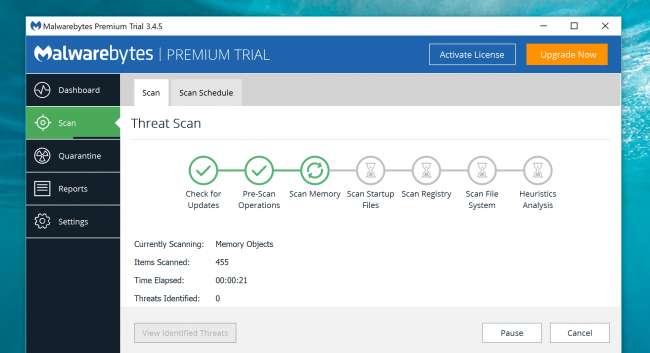
اپنے پی سی کو صاف کرنے کے ل You آپ کو لائسنس خریدنے کی ضرورت نہیں ہے ، لیکن اگر آپ دوبارہ ایسا نہیں کرنا چاہتے ہیں تو آپ کو شاید ہونا چاہئے ، کیونکہ اس سے یہ یقینی ہوجائے گا کہ آپ کو دوبارہ پریشانی کا سامنا نہیں کرنا پڑے گا۔
باقاعدہ وائرس کے لئے اسکین کرنے کا طریقہ
اپنے کمپیوٹر کو میلویئر کی جانچ پڑتال کرنے اور جو بھی میلویئر آپ ڈھونڈتا ہے اسے دور کرنے کے ل you ، آپ کو ایک اینٹی وائرس پروگرام درکار ہوگا ونڈوز 10 اور 8 میں ونڈوز ڈیفنڈر ، مائیکروسافٹ کا اپنا اینٹی وائرس شامل ہے۔ ونڈوز 7 میں کوئی بلٹ ان اینٹی وائرس شامل نہیں ہے ، لہذا آپ کو شاید کسی اور چیز کی ضرورت ہوگی ، جیسے ایویرا .
ونڈوز ڈیفنڈر مجموعی طور پر غیر دخل اندازی اور عمدہ ہے ، لیکن یہ صرف وہی چیز نہیں ہے جس کی آپ کو ضرورت ہے۔ ہمارا پسندیدہ ینٹیوائرس حل ونڈوز ڈیفنڈر اور کا ایک مجموعہ ہے مالویربیٹس لہذا آپ کے پاس مکمل کوریج ہے۔
ونڈوز ڈیفنڈر میں باقاعدہ وائرس کے اسکین کے ل To ، اسے کھولیں اور نیا اسکین شروع کریں۔ یہ دیکھنے میں آپ کے سسٹم کو پوری طرح سے اسکین کریں گے اور یہ دیکھنے کے لئے کہ اس میں کوئی کمی ہے یا نہیں۔ اور ظاہر ہے ، ونڈوز ڈیفنڈر اس کے پس منظر میں بطور ڈیفالٹ چلتا ہے
 .
.
ونڈوز ڈیفنڈر اور میل ویئربیٹس کے امتزاج سے آپ کو ملنے والی بہت ساری مالویئر سے چھٹکارا ملنا چاہئے ، اور اگر آپ ان دونوں کے چل رہے ہیں تو انہیں بھی آپ کو آگے بڑھنے کی حفاظت کرنی چاہئے۔
اگر مال ویئربیٹس اور ونڈوز ڈیفنڈر مالویئر سے چھٹکارا پانے کے اہل نہیں ہیں
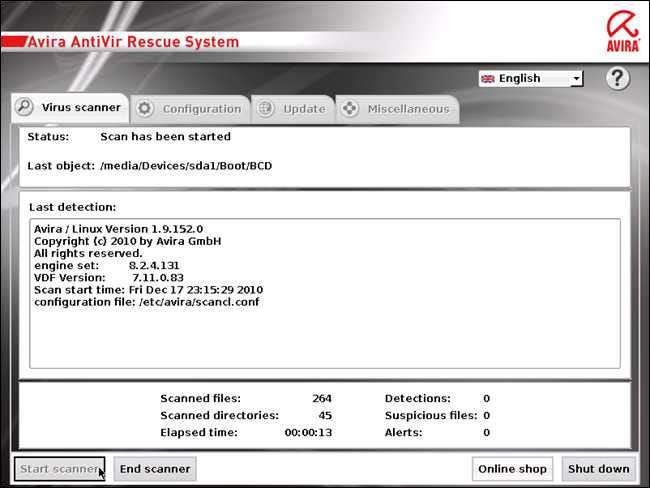
متعلقہ: اپنے ونڈوز پی سی کو درست کرنے کیلئے سیف موڈ کا استعمال کیسے کریں (اور جب آپ کو چاہئے)
ضدی مالویر کے لئے سیف موڈ استعمال کریں
اگر آپ کو میلویئر کا بہت ضدی انفیکشن ہے تو آپ کو ضرورت پڑسکتی ہے اپنے عام ونڈوز سسٹم کے باہر سے میلویئر اسکین کریں . ایسا کرنے کے ل you ، آپ کو ضرورت ہوگی ونڈوز کو سیف موڈ میں بوٹ کریں ، جو اسے عام اسٹارٹ اپ ایپلی کیشنز کو لوڈ کرنے سے روکتا ہے۔ بشمول امید ہے کہ یہ گندا میلویئر۔ ونڈوز ڈیفنڈر اسکین چلائیں اور پھر a مالویربیٹس سیف موڈ کے اندر سے اسکین کریں اور اس میں زیادہ قسمت ہو سکتی ہے کہ مالویئر کو ہٹانا یہ عام طور پر نہیں کرسکتا ہے۔
ونڈوز 8 یا 10 پر سیف موڈ میں بوٹ کرنے کے لئے ، "دوبارہ اسٹارٹ کریں" آپشن پر کلک کرتے ہوئے شفٹ کی کو دبائیں اور اسے تھامیں اور پھر ٹربلشوٹ> ایڈوانس آپشنز> ونڈوز اسٹارٹپ سیٹنگز> ری اسٹارٹ> سیف موڈ پر جائیں۔ ونڈوز 7 پر ، آپ کے کمپیوٹر کے شروع ہونے پر F8 بٹن دبائیں اور آپ کو ایک بوٹ آپشن مینو نظر آئے گا جو آپ کو "سیف موڈ" کو منتخب کرنے کی اجازت دیتا ہے۔
بوٹ ایبل اینٹی وائرس ٹول کا استعمال حتمی حربے کے طور پر کریں
اگر یہ کام نہیں کرتا ہے تو ، آپ کو ونڈوز سے باہر مکمل طور پر قدم رکھنے اور بوٹ ایبل اینٹی وائرس ٹول استعمال کرنے کی ضرورت پڑسکتی ہے۔ ضد کے مالویئر کو ڈھونڈنے اور نکالنے کے ل environment اس طرح کے اینٹی ویرس ٹول کے صاف ماحول میں - مکمل طور پر ونڈوز سے باہر into میں ، جو آپ ونڈوز کے اندر ہی نہیں دیکھ پائیں گے اور نہ ہی ہٹا سکتے ہو گے۔
اگر آپ ونڈوز 10 استعمال کررہے ہیں تو ونڈوز ڈیفنڈر خود "ونڈوز ڈیفنڈر آف لائن" خصوصیت کے ساتھ یہ کام کرسکتا ہے۔ آپ چیک آؤٹ کرسکتے ہیں یہاں ونڈوز ڈیفنڈر آف لائن استعمال کرنے کے لئے ہماری گائیڈ . دوسرے ینٹیوائرس سوفٹویئر ایسا کرسکتے ہیں جیسے اینٹی وائرس "بوٹ ڈسک" کی طرح دیکھنا ایویرا ریسکیو سسٹم . آپ چیک آؤٹ کرسکتے ہیں ہمارے یہاں Avira کے ریسکیو سسٹم کو استعمال کرنے کے لئے رہنما .
متعلقہ: ونڈوز ڈیفنڈر آف لائن کے ذریعہ میلویئر کو کیسے تلاش کریں اور اسے کیسے ہٹایا جائے
ونڈوز ڈیفنڈر سے دوسرا نظریہ کیسے حاصل کریں
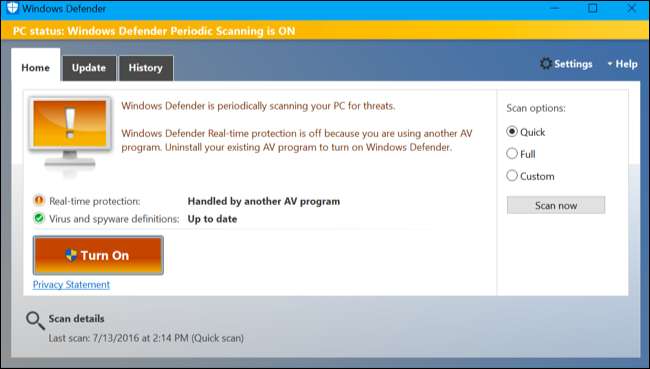
اگر آپ کے پاس پہلے ہی ایک اینٹی ویرس پروگرام انسٹال ہے ، لیکن آپ کو لگتا ہے کہ آپ کو وائرس ہوسکتا ہے جس کا پتہ لگ نہیں رہا ہے تو ، آپ کسی اور اینٹی وائرس پروڈکٹ سے دوسری رائے حاصل کرسکتے ہیں۔ عام طور پر ، یکے بعد دیگرے دو اینٹیوائرس پروگراموں کو چلانا ایک برا خیال ہے ، کیونکہ ان کی اصل وقت کی اسکیننگ ایک دوسرے سے متصادم ہوسکتی ہے۔ لیکن اگر آپ کے پاس ہر وقت ریئل ٹائم اسکیننگ ہوتی ہے تو ، آپ کبھی کبھار دستی اسکینوں کے لئے دوسرا استعمال کرسکتے ہیں۔
ونڈوز 10 پر ، ونڈوز ڈیفنڈر اس کے لئے بہترین ہے۔ یہاں تک کہ اگر آپ کے پاس ایک اور اینٹی ویرس پروگرام انسٹال ہے جو آپ کے سسٹم کی نگرانی کر رہا ہے ، ونڈوز ڈیفنڈر کبھی کبھار شیڈول پر اسکین کرسکتا ہے choose یا جب آپ کا انتخاب کرتے ہیں تو اس کو دستی طور پر اسکین کرسکتا ہے تاکہ یہ معلوم کیا جاسکے کہ آیا آپ کا موجودہ اینٹی وائرس غائب ہے یا نہیں۔ اس اختیار کو فعال کرنے اور استعمال کرنے کے لئے یہاں ایک گائیڈ ہے .
کئی طرح کے اینٹی وائرس مہیا کار ایک بار اسکیننگ کے اوزار دستیاب کرتے ہیں. مثال کے طور پر ، ای ایس ای ٹی آن لائن سکینر . یہ پروگرام آپ کے کمپیوٹر پر ڈاؤن لوڈ کریں گے اور لمبی تنصیب کے عمل کے بغیر فوری اسکین کریں گے۔
اگر سکینر آپ کو کسی مسئلے سے آگاہ کرتا ہے تو آپ مالویئر کو ہٹانا چاہیں گے۔ اگر آپ کو کوئی وائرس تھا تو ، آپ کا موجودہ اینٹی وائرس نوکری تک نہیں ہوسکتا ہے۔ عمل مکمل ہونے کے بعد آپ اسے ان انسٹال کرکے ایک اور اینٹی وائرس پروڈکٹ انسٹال کرنا چاہیں گے۔
آپ کو ایڈویئر اور دیگر جنک سے نمٹنے کے ل Mal مالویئر بائٹس کو بھی انسٹال کرنا چاہئے

جیسا کہ ہم نے ذکر کیا ہے ہمارے اینٹی وائرس کے بہترین پروگراموں کے لئے رہنما ، اینٹیوائرس کافی نہیں ہے – آپ کے پاس اینٹی میلویئر پروگرام بھی شامل کرنا چاہئے۔ عام ینٹیوائرس اسکینرز کے ذریعہ تمام گندی سافٹ ویروں کا احاطہ نہیں کیا جاتا ہے ، جو بنیادی طور پر نقصان دہ انفیکشن کی تلاش کرتے ہیں۔ آپ کے سسٹم پر "جنک ویئر" ہوسکتا ہے جیسے براؤزر ٹول بار ، سرچ انجن چینجرز ، ویکیپیڈیا کان کنوں ، اور دیگر قسم کے مکروہ پروگرامز جو صرف اپنے خالق کو پیسہ بنانے کے لئے موجود ہیں۔ ویب سے پروگرام ڈاؤن لوڈ کرتے وقت دیکھیں ، لہذا آپ کا کمپیوٹر ناجائز ٹول بار اور دیگر جنک ویئر سے نہیں بھرا ہے۔
لیکن اگر آپ کے پاس پہلے سے ہی اپنے سسٹم پر ردی کی ٹوکری ہے تو آپ ان کو ختم کرنا چاہیں گے۔
زیادہ تر اینٹی ویرس پروگرام چھونے والے کباڑے کو پریشان نہیں کریں گے۔ ردی کے سامان سے نمٹنے کے ل we ، ہم مشورہ دیتے ہیں کہ حاصل کریں میل ویئر بائٹس اینٹی مالویئر . جب تک آپ کبھی کبھار اسے اپنے سسٹم کو اسکین کرنے کے لئے استعمال کرتے ہیں ، آپ اپنے آپ کو ایسے بدصورت سافٹ ویئر سے پاک رکھنے کے قابل ہوجائیں گے جو آپ کے اوسط اینٹی وائرس پروگرام کے ذریعہ نہیں پایا جاتا ہے اور نہ ہی اسے ہٹایا جاتا ہے۔ اور چونکہ اس میں انسداد استحصال سے متعلق تحفظ شامل ہے ، لہذا یہ آپ کو آگے بڑھنے میں بھی محفوظ رکھ سکتا ہے۔
اپنے کمپیوٹر کا صفایا کرنے کا طریقہ (اور اپنے بیک اپ کی تصدیق کریں)
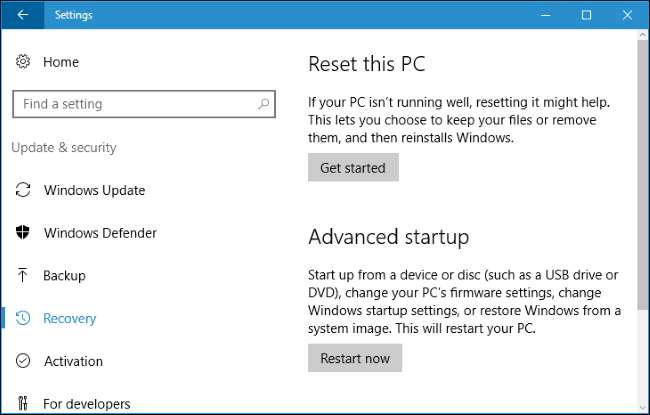
متعلقہ: ونڈوز 8 اور 10 میں "اس پی سی کو ری سیٹ کریں" کے بارے میں جاننے کے لئے ہر چیز کی ضرورت ہے
اگر کوئی چیز وائرس کو ٹھیک طرح سے نہیں ہٹا سکتی ہے۔ یا اگر مالویئر نے آپ کے سسٹم کو اتنا نقصان پہنچایا ہے کہ وائرس کو ہٹانے کے بعد ونڈوز اب بھی ٹھیک طرح سے کام نہیں کررہا ہے تو ، آپ "ایٹمی آپشن" کے لئے جاسکتے ہیں: اپنے کمپیوٹر کو اپنی فیکٹری حالت میں تبدیل کرنا۔ آپ کسی بھی ذاتی فائلوں کو رکھیں گے ، لیکن آپ کے نصب شدہ پروگراموں کو ختم کردیا جائے گا اور آپ کے کمپیوٹر کی سسٹم کی ترتیبات کو ان کی ڈیفالٹ حالت میں دوبارہ ترتیب دیا جائے گا۔
ونڈوز 8 اور 10 پر ، یہ بہت آسان ہے۔ آپ ونڈوز کو فیکٹری کی پہلے سے طے شدہ ترتیبات میں دوبارہ ترتیب دینے کے لئے "اس پی سی کو ری سیٹ کریں" کی خصوصیت استعمال کرسکتے ہیں۔ آپ کر سکتے ہیں یہاں کرنے کے لئے ہدایات ڈھونڈیں . اگر آپ ونڈوز 7 پی سی استعمال کررہے ہیں تو ، آپ کا کارخانہ دار شاید بحالی تقسیم مہیا کرتا ہے جس تک آپ بوٹ کے عمل کے دوران کسی خاص کلید کو دباکر رسائی حاصل کرسکتے ہیں۔ اس کے ل press آپ کو جس دبانے کی ضرورت ہے اس کیلئے اپنے کمپیوٹر کے دستی سے مشورہ کریں۔
آپ بھی اپنے کمپیوٹر پر ونڈوز کو دوبارہ انسٹال کریں بذریعہ مائیکرو سافٹ سے آپ کے کمپیوٹر کے لئے ونڈوز انسٹالیشن میڈیا ڈاؤن لوڈ کرنا .
انتباہ : بس یقین ہے کہ آپ کے پاس بیک اپ اپنی ہارڈ ڈرائیو کو ختم کرنے اور ونڈوز کو دوبارہ انسٹال کرنے سے پہلے کسی بھی اہم فائل کی!
اگر آپ کو ایک بار مالویئر سے لڑنا پڑا ہے تو ، آپ اپنی آخری کوشش میں سب کچھ کرنے کی کوشش کریں۔ ایک اچھا اینٹی وائرس پروگرام انسٹال کریں ، اپنے کمپیوٹر کو اپ ڈیٹ رکھیں ، اور ممکنہ طور پر خطرناک سافٹ ویئر چلانے سے گریز کریں . پیروی آن لائن محفوظ رہنے کے لئے ہمارے نکات اپنے کمپیوٹر اور ذاتی معلومات کو محفوظ رکھنے کے ل–۔







